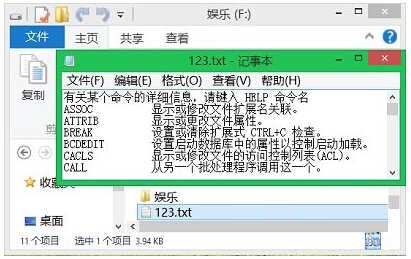详解Win8系统命令提示符界面内容进行保存的办法
Windows 8是美国微软开发的新一代操作系统,Windows 8共有4个发行版本,分别面向不同用户和设备。于2012年10月26日发布。微软在Windows 8操作系统上对界面做了相当大的调整。取消了经典主题以及Windows 7和Vista的Aero效果,加入了ModernUI,和Windows传统界面并存。同时Windows徽标大幅简化,以反映新的Modern UI风格。前身旗形标志转化成梯形。
详解Win8系统命令提示符界面内容进行保存的方法:windows环境下,命令行程序为cmd.exe,是一个32位的命令行程序,微软Windows系统基于Windows上的命令解释程序,类似于微软的DOS操作系统。输入一些命令,cmd.exe可以执行,比如输入shutdown -s就会在30秒后关机。总之,它非常有用。打开方法:开始-所有程序-附件 或 开始-寻找-输入:cmd/cmd.exe 回车。它也可以执行BAT文件。对于经常使用命令提示符的用户来说,复制黏贴命令是必不可少的,但有些忘记了黏贴下命令并保存起来,下次就得重新再输入一遍,真是太麻烦了。其实命令提示符内容是可以自动保存,下面小编就以Win8系统为例告诉大家保存命令提示符界面内容的技巧。
技巧如下:
第一步、按下Win+R组合键,在出现的运行命令窗口输入“cmd(不分大小写)”后回车;
第二步、在出现的命令提示符窗口,输入“help>f:\123.txt”后回车;
技巧如下:
第一步、按下Win+R组合键,在出现的运行命令窗口输入“cmd(不分大小写)”后回车;
第二步、在出现的命令提示符窗口,输入“help>f:\123.txt”后回车;
Windows 8是对云计算、智能移动设备、自然人机交互等新技术新概念的全面融合,也是“三屏一云”战略的一个重要环节。Windows 8提供了一个跨越电脑、笔记本电脑、平板电脑和智能手机的统一平台。
……
下载win8系统应用使用,安卓用户请点击>>>win8系统应用
下载win8系统应用使用,IOS用户请点击>>>IOS win8系统应用
扫描二维码,直接长按扫描哦!